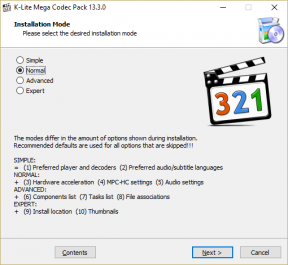Ret Video TDR-fejl (atikmpag.sys) i Windows 10
Miscellanea / / November 28, 2021
Ret Video TDR-fejl (atikmpag.sys): Hvis du står over for Blue Screen of Death (BSOD) fejl med en STOP-kode VIDEO_TDR_FAILURE, skal du ikke bekymre dig, da vi i dag skal se, hvordan du løser dette problem. Hovedårsagen til denne fejl ser ud til at være defekte, forældede eller beskadigede grafikdrivere. Nu står TDR i VIDEO_TDR_FAILURE for Timeout-, Detection- og Recovery-komponenter i Windows. Med yderligere fejlfinding vil du opdage, at denne fejl er forårsaget på grund af to filer, som er atikmpag.sys og nvlddmkm.sys i Windows 10.

Hvis du har NVIDIA grafikkort, er Video TDR Failure fejl forårsaget af filen nvlddmkm.sys, men hvis du har et AMD grafikkort, er denne fejl forårsaget af filen atikmpag.sys. Hvis du for nylig har opgraderet Windows eller manuelt har downloadet de grafiske drivere, vil du højst sandsynligt stå over for denne fejl. Automatisk Windows Update ser ud til at downloade de inkompatible drivere, der forårsager denne BSOD-fejl. Så uden at spilde nogen tid, lad os se, hvordan man løser video-TDR-fejl (atikmpag.sys) i Windows 10 ved hjælp af nedenstående guide.
Indhold
- Ret Video TDR-fejl (atikmpag.sys) i Windows 10
- Metode 1: Opdater AMD grafikkortdriver
- Metode 2: Geninstaller driveren i fejlsikret tilstand
- Metode 3: Installer den gamle version af driveren
- Metode 4: Omdøb filen atikmpag.sys eller atikmdag.sys
- Metode 5: Rens Geninstaller grafikdriver
- Metode 6: Deaktiver Intel HD Graphics-driver
Ret Video TDR-fejl (atikmpag.sys) i Windows 10
Sørg for at oprette et gendannelsespunkt bare hvis noget går galt.
Metode 1: Opdater AMD grafikkortdriver
1. Tryk på Windows-tasten + R og skriv derefter devmgmt.msc og tryk på Enter for at åbne Enhedshåndtering.

2. Udvid nu Skærmadapter og højreklik på din AMD kort vælg derefter Opdater driver.

3. Vælg på den næste skærm Søg automatisk efter den opdaterede driversoftware.

4.Hvis der ikke findes nogen opdatering, skal du højreklikke igen og vælge Opdater driver.
5. Vælg denne gang “Gennemse min computer for driversoftware.”

6. Klik derefter Lad mig vælge fra en liste over tilgængelige drivere på min computer.

7. Vælg din seneste AMD-driver fra listen og afslut installationen.
8. Genstart din pc for at gemme ændringer.
Metode 2: Geninstaller driveren i fejlsikret tilstand
1. Tryk på Windows-tasten + R og skriv derefter msconfig og tryk på Enter for at åbne System konfiguration.

2.Skift til boot-fanen og flueben Mulighed for sikker opstart.

3. Klik på Anvend efterfulgt af OK.
4. Genstart din pc, og systemet vil starte op Sikker tilstand automatisk.
5. Gå igen til Enhedshåndtering og udvid Skærmadaptere.

3. Højreklik på dit AMD grafikkort og vælg afinstallere. Gentag dette trin for din Intel kort.
4.Hvis du bliver bedt om bekræftelse vælg OK.

5. Genstart din pc til normal tilstand og installer den nyeste version af Intel chipset driver til din computer.

6. Genstart din pc igen, og download derefter den seneste version af dine grafikkortdrivere fra din producentens hjemmeside.
Metode 3: Installer den gamle version af driveren
1. Tryk på Windows-tasten + R og skriv derefter devmgmt.msc og tryk på Enter for at åbne Enhedshåndtering.

2. Udvid nu Skærmadapter og højreklik på dit AMD-kort og vælg derefter Opdater driver.

3. Vælg denne gang Gennemse min computer for driversoftware.

4. Klik derefter Lad mig vælge fra en liste over tilgængelige drivere på min computer.

5.Vælg dine gamle AMD-drivere fra listen og afslut installationen.
6. Genstart din pc for at gemme ændringer. Denne metode bør bestemt Ret Video TDR-fejl (atikmpag.sys) i Windows 10, men hvis du stadig sidder fast, så fortsæt med den næste metode.
Metode 4: Omdøb filen atikmpag.sys eller atikmdag.sys
1. Naviger til følgende sti: C:\Windows\System32\drivere

2.Find filen atikmdag.sys og omdøbe den til atikmdag.sys.old.

3. Gå til ATI-biblioteket (C:\ATI) og find filen atikmdag.sy_ men hvis du ikke kan finde denne fil, så søg i C: drev efter denne fil.

4.Kopiér filen til dit skrivebord og tryk på Windows-tasten + X og vælg derefter Kommandoprompt (Admin).

5. Indtast følgende kommando i cmd og tryk på Enter efter hver enkelt:
chdir C:\Users\[Dit brugernavn]\desktop
expand.exe atikmdag.sy_ atikmdag.sys
Bemærk: Hvis ovenstående kommando ikke virkede, så prøv denne: udvide -r atikmdag.sy_ atikmdag.sys

6.Der burde være atikmdag.sys fil på dit skrivebord, kopier denne fil til mappen: C:\Windows\System32\Drivere.
7. Genstart din pc for at gemme ændringer og se, om dette løser fejlen Video TDR Failure (atikmpag.sys).
Metode 5: Rens Geninstaller grafikdriver
1.Download og installer Display Driver Uninstaller.
2. Start Display Driver Uninstaller og klik derefter på Rengør og genstart (anbefales stærkt).

3.Når grafikdriveren er afinstalleret, genstarter din pc automatisk for at gemme ændringerne.
4. Tryk på Windows-tasten + R og skriv derefter devmgmt.msc og tryk på Enter for at åbne Enhedshåndtering.

5. Fra menuen klik på Handling og klik derefter på "Scan for hardwareændringer“.

6. Din pc vil automatisk installere den nyeste tilgængelige grafikdriver.
Se om du er i stand til det Ret video-TDR-fejl (atikmpag.sys) i Windows 10, hvis ikke, så fortsæt med næste metode.
Metode 6: Deaktiver Intel HD Graphics-driver
1. Tryk på Windows-tasten + R og skriv derefter devmgmt.msc og tryk på Enter for at åbne Enhedshåndtering.

2. Udvid Skærmadaptere og højreklik derefter på Intel HD-grafik og vælg Deaktiver.
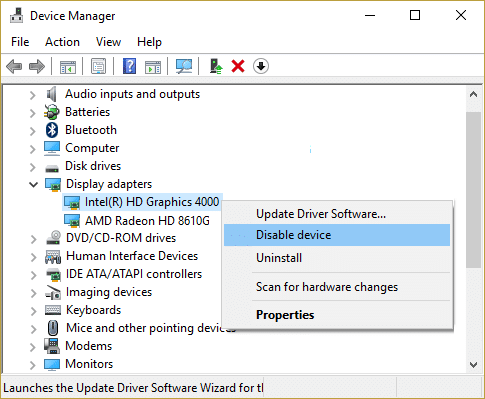
3. Genstart din pc for at gemme ændringer.
Anbefalede:
- Ret SD-kort ikke fundet i Windows 10
- Wacom Tablet Fejl: Din enhed er ikke forbundet til din computer
- Ret din Windows-licens udløber snart Fejl
- Ret Wacom Tablet Driver ikke fundet i Windows 10
Det er det du har med succes Ret Video TDR-fejl (atikmpag.sys) i Windows 10 men hvis du stadig har spørgsmål vedrørende denne tutorial, er du velkommen til at stille dem i kommentarens sektion.